word怎么让字体变瘦长 Word如何调整字体为瘦长形态
更新时间:2024-01-17 08:31:24作者:yang
在我们日常使用Word进行文字编辑的过程中,有时候会对字体的外观进行调整,以满足特定的排版需求或个人审美,而对于想要让字体变得瘦长的人来说,Word提供了一种简单的方法来实现这一目标。通过调整字体的大小和间距,我们可以轻松地将字体变得更加修长。接下来让我们一起探索一下Word如何调整字体为瘦长形态。
具体方法如下:
1、首先打开WPS,找到你要修改的文字。
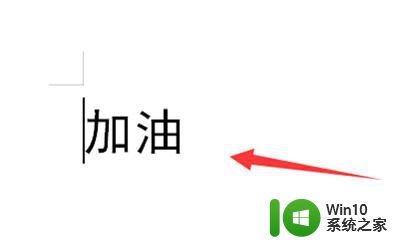
2、右键你要更改的字,选择“字体”
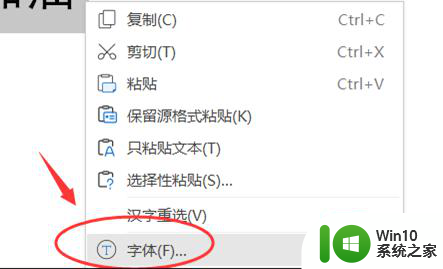
3、打开之后,上面选择“字符间距”,然后点击缩放,这里可以选择33%
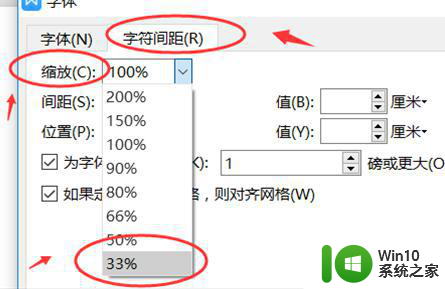
4、再点击下方的“确定”
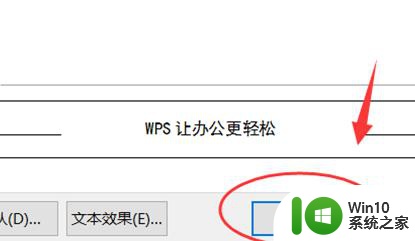
5、这样字体就变得瘦长了。
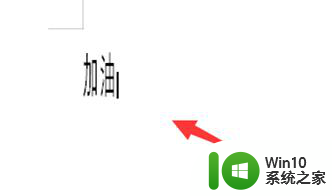
以上就是word怎么让字体变瘦长的全部内容,还有不懂得用户就可以根据小编的方法来操作吧,希望能够帮助到大家。
word怎么让字体变瘦长 Word如何调整字体为瘦长形态相关教程
- word文档字体间距怎么调整 Word文档怎样调整文字间距
- word黑体是什么字体 怎样在word文档中设置字体为黑体
- word字体间距离怎么设置 如何调整字体之间的间距
- 电脑变成繁体字 电脑如何调整字体为繁体字
- 电脑word字体放大怎么弄 word字体如何调大
- word界面是黑色的 word字体怎么调整为黑色
- word怎么把繁体字变成简体字 Word文档中繁体字转换简体字教程
- word中字体无限放大打印出来还是小如何解决 word中如何调整字体大小
- 怎么把字体导入word文档 如何添加word自身没有的字体
- word更改字体的方法 word如何在文档中更改字体样式
- 字体变大怎么调电脑 在电脑上怎么调整字体的大小
- wps表格内数字字体变形如何处理 wps表格数字字体出现变形如何处理
- U盘装机提示Error 15:File Not Found怎么解决 U盘装机Error 15怎么解决
- 无线网络手机能连上电脑连不上怎么办 无线网络手机连接电脑失败怎么解决
- 酷我音乐电脑版怎么取消边听歌变缓存 酷我音乐电脑版取消边听歌功能步骤
- 设置电脑ip提示出现了一个意外怎么解决 电脑IP设置出现意外怎么办
电脑教程推荐
- 1 w8系统运行程序提示msg:xxxx.exe–无法找到入口的解决方法 w8系统无法找到入口程序解决方法
- 2 雷电模拟器游戏中心打不开一直加载中怎么解决 雷电模拟器游戏中心无法打开怎么办
- 3 如何使用disk genius调整分区大小c盘 Disk Genius如何调整C盘分区大小
- 4 清除xp系统操作记录保护隐私安全的方法 如何清除Windows XP系统中的操作记录以保护隐私安全
- 5 u盘需要提供管理员权限才能复制到文件夹怎么办 u盘复制文件夹需要管理员权限
- 6 华硕P8H61-M PLUS主板bios设置u盘启动的步骤图解 华硕P8H61-M PLUS主板bios设置u盘启动方法步骤图解
- 7 无法打开这个应用请与你的系统管理员联系怎么办 应用打不开怎么处理
- 8 华擎主板设置bios的方法 华擎主板bios设置教程
- 9 笔记本无法正常启动您的电脑oxc0000001修复方法 笔记本电脑启动错误oxc0000001解决方法
- 10 U盘盘符不显示时打开U盘的技巧 U盘插入电脑后没反应怎么办
win10系统推荐
- 1 番茄家园ghost win10 32位官方最新版下载v2023.12
- 2 萝卜家园ghost win10 32位安装稳定版下载v2023.12
- 3 电脑公司ghost win10 64位专业免激活版v2023.12
- 4 番茄家园ghost win10 32位旗舰破解版v2023.12
- 5 索尼笔记本ghost win10 64位原版正式版v2023.12
- 6 系统之家ghost win10 64位u盘家庭版v2023.12
- 7 电脑公司ghost win10 64位官方破解版v2023.12
- 8 系统之家windows10 64位原版安装版v2023.12
- 9 深度技术ghost win10 64位极速稳定版v2023.12
- 10 雨林木风ghost win10 64位专业旗舰版v2023.12